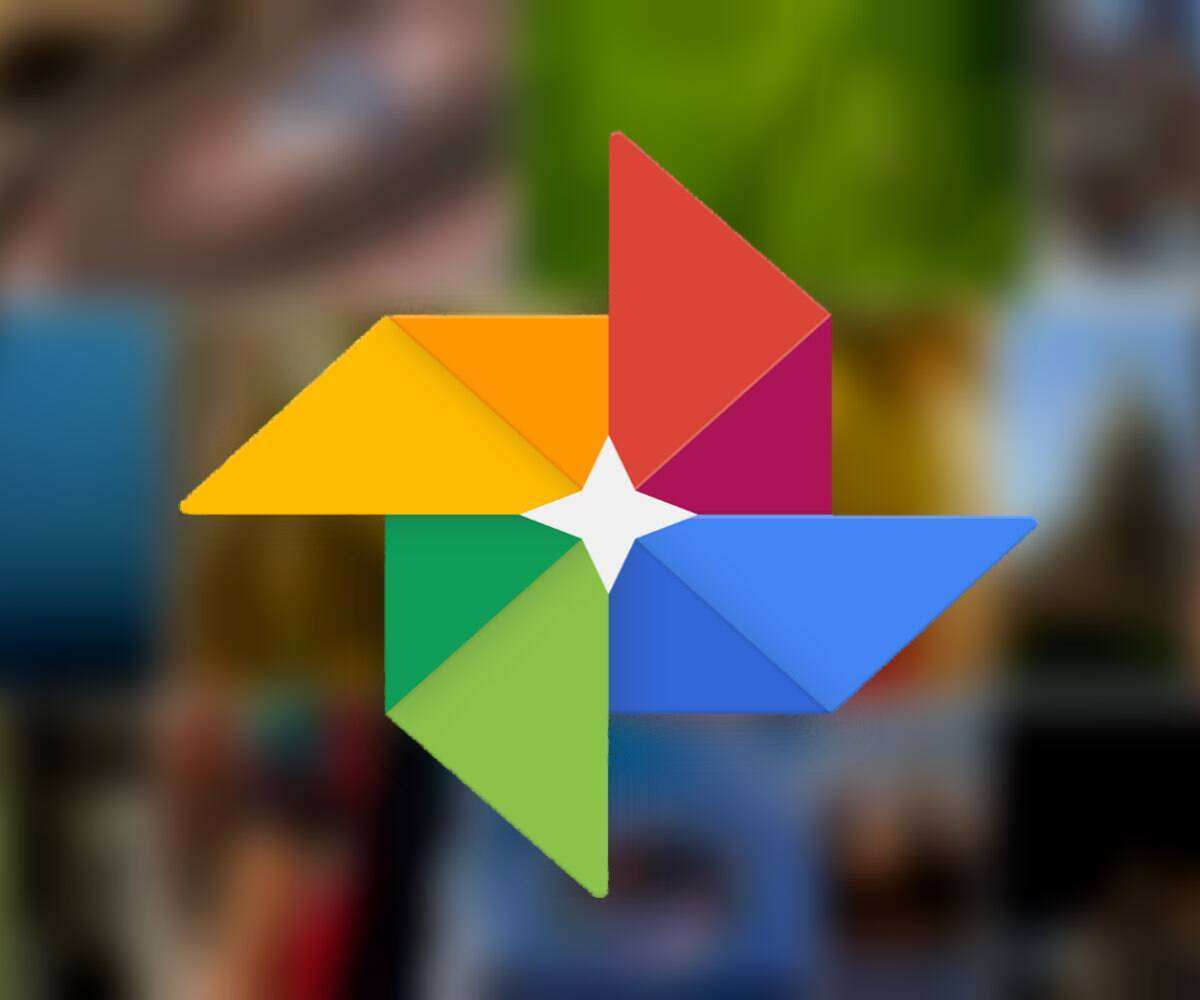Jak zsynchronizować ulubione zdjęcia Google z biblioteką zdjęć Apple
Wielu użytkowników z jakiegokolwiek powodu utrzymuje dwie aktywne biblioteki zdjęć, do których stale przesyłają obrazy i filmy. Zwłaszcza w tych przypadkach, gdy użytkownik ma iPhone’a lub iPada i nie chce marnować darmowego miejsca, które oferuje Mountain View do 1 czerwca 2021 roku (lub jeśli płaci za dodatkowe miejsce w chmurze).
Faktem jest, że utrzymywanie tych dwóch bibliotek zdjęć jest zawsze skomplikowaną pracą, ponieważ zmusza nas do sprawdzenia, czy to, co jest w jednej witrynie, znajduje się również w drugiej i że wszystko, co edytujemy, przenosimy, przesyłamy lub usuwamy, jest również synchronizowane z chmurą w z przodu. Dodatkowo, jeśli dodamy do tego zarządzanie faworytami, praca jest już trudna i może spowodować, że niejednokrotnie nie wiemy, gdzie wszystko robimy.
Zsynchronizuj informacje o najważniejszych wydarzeniach
Funkcja ulubionych jest prostym tokenem, który możemy aktywować w Zdjęciach Google, aby poinformować aplikację, że ta treść z jakiegokolwiek powodu jest dla nas ważna. Tak więc, jak pokazujemy na poniższych zrzutach ekranu, wystarczy wybrać zdjęcie lub wideo do odtworzenia w pięcioramiennej gwiazdce powyżej i zostanie ono zapisane z ostrzeżeniem, aby nadać priorytet jego wyświetlaniu w przypadku uzyskania dostępu tylko do tej sekcji najważniejszych wydarzeń .

Tak więc, jeśli chcesz, aby to zdjęcie również w bibliotece zdjęć Apple zostało podświetlone, a ze wskaźnikiem ulubionych, po prostu przejdź do ustawień Zdjęć Google, dotykając w prawym górnym rogu ekranu (na naszym awatarze). Jeśli masz najnowszą wersję, zobaczysz nową funkcję o nazwie „Zdjęcia Apple”. Stuknij w nią, a uzyskasz dostęp do nowego menu.
Wewnątrz zobaczysz przełącznik, który możemy aktywować, aby rozpocząć synchronizację wszystkich tych ulubionych, a kiedy to zrobimy, wszystkie te obrazy i filmy, które wyróżniliśmy w Zdjęciach Google, pojawią się w ten sam sposób w bibliotece zdjęć iPhone’a lub iPada. Jeśli wszystkie te materiały mamy również w iCloud, wszyscy członkowie tej samej rodziny mogą cieszyć się tymi atrakcjami w sposób zsynchronizowany i nie będą musieli wskazywać na rolce smartfona lub tabletu. Wystarczy to zrobić za pomocą aplikacji Mountain View. Proste, prawda?